บางครั้งเมื่อเรียกใช้เซิร์ฟเวอร์ Linux หรือเวิร์กสเตชันคุณสามารถรันโปรแกรมที่ใช้พลังงาน CPU มากเกินไปและใช้ทรัพยากรระบบ โชคดีที่แอพ CPULimit มีอยู่และด้วยการหยุดใช้ CPU มากเกินไปบน Linux ในคู่มือนี้เราจะแสดงวิธีตั้งค่า CPUlimit เพื่อบล็อกแอปพลิเคชันเฉพาะจากการใช้ CPU มากเกินไป
ติดตั้ง CPULimit
CPULimit เป็นแอปพลิเคชั่นที่ทรงพลัง มันทำงานได้ทั้งบน Linux เวิร์กสเตชัน / เดสก์ท็อปและเซิร์ฟเวอร์ อย่างไรก็ตามโปรแกรมนี้ไม่ได้ติดตั้งในระบบปฏิบัติการ Linux ที่เป็นที่นิยมมากที่สุดในปัจจุบันโดยค่าเริ่มต้น ดังนั้นก่อนที่เราจะไปใช้งานโปรแกรมนี้เราจะต้องศึกษาวิธีการติดตั้งโปรแกรมก่อน
เพื่อเริ่มการติดตั้ง CPULimit บนระบบปฏิบัติการ Linux ของคุณให้เปิดหน้าต่างเทอร์มินัลโดยกด Ctrl + Alt + T หรือ Ctrl + Shift + T บนแป้นพิมพ์ จากนั้นทำตามคำแนะนำบรรทัดคำสั่งที่ระบุไว้ด้านล่างเพื่อให้โปรแกรมทำงานบนระบบปฏิบัติการที่คุณใช้อยู่ในปัจจุบัน
อูบุนตู
CPULimit พร้อมใช้งานในที่เก็บซอฟต์แวร์“ Universe” ในการติดตั้งแอปพลิเคชัน CPULimit ให้ใช้วิธีต่อไปนี้ ฉลาด คำสั่งในหน้าต่างเทอร์มินัล
sudo apt install cpulimit
Debian
สำหรับเดเบียน CPULimit จะอยู่ในที่เก็บซอฟต์แวร์“ หลัก” ในการติดตั้งแอปพลิเคชั่นในระบบของคุณให้ใช้ apt-get คำสั่งด้านล่าง
sudo apt-get isntall cpulimit
Arch Linux
การใช้ CPULimit บน Arch Linux ต้องเปิดใช้งานที่เก็บซอฟต์แวร์“ ชุมชน” หากต้องการเปิดใช้งานให้เริ่มด้วยการเปิดไฟล์กำหนดค่า Pacman ของคุณในเครื่องมือแก้ไขข้อความ Nano
sudo nano -w /etc/pacman.conf
ใช้ ลูกศรลง เลื่อนลงไปที่ "ชุมชน" และลบสัญลักษณ์ # ออกจากด้านหน้า ทำเช่นเดียวกันสำหรับบรรทัดข้อความด้านล่าง เมื่อเสร็จแล้วให้บันทึกการแก้ไขลงในไฟล์การกำหนดค่าด้วย Ctrl + O ปุ่มและออกจากนาโนโดยกด Ctrl + X.
หลังจากแก้ไขไฟล์กำหนดค่า Pacman บน Arch คุณต้องซิงค์ตัวจัดการแพ็กเกจกับ repos ใหม่อีกครั้งโดยใช้คำสั่งด้านล่างเพื่อเปิดใช้งาน“ ชุมชน” ให้เสร็จสิ้น
sudo pacman -Syy
เมื่อ "ชุมชน" พร้อมใช้งานคุณจะสามารถติดตั้งซอฟต์แวร์ด้วย:
sudo pacman -S cpulimit
Fedora
CPULimit อยู่ในที่เก็บซอฟต์แวร์หลักของ Fedora Linux ในการติดตั้งแอปพลิเคชันบนระบบ Fedora ของคุณให้ใช้ DNF คำสั่งด้านล่าง
sudo dnf install cpulimit
OpenSUSE
ต้องการให้แอปพลิเคชัน CPULimit ทำงานบนระบบ OpenSUSE Linux ของคุณหรือไม่ หากเป็นเช่นนั้นคุณจะสามารถติดตั้งได้จากที่เก็บ "Oss all" โดยใช้ zypper คำสั่งด้านล่าง
sudo zypper install cpulimit
การ จำกัด กระบวนการใช้กับ CPULimit
วิธีที่ CPULimit ควบคุมแต่ละกระบวนการบนระบบ Linux เป็น ID กระบวนการ ดังนั้นเพื่อ จำกัด โปรแกรมที่ทำงานด้วยการใช้งาน CPU มากเกินไปเราต้องค้นหา ID กระบวนการที่แน่นอน มีหลายวิธีในการหา ID กระบวนการที่แน่นอนของโปรแกรมที่ระบุบน Linux ในคู่มือนี้เราจะพูดถึงสองวิธีที่เชื่อถือได้มากที่สุด
PS AUX
วิธีที่เข้าใจผิดได้ในการค้นหา ID กระบวนการที่ทำงานอยู่บน Linux นั้นอยู่ที่ PS คำสั่งตามที่มันแสดงรายการของกระบวนการทำงานบนระบบ ในการค้นหากระบวนการใด ๆ ให้เปิดหน้าต่างเทอร์มินัลแล้วเรียกใช้ ps aux คำสั่ง

ps aux
ดูรายการวิ่งขนาดใหญ่กระบวนการสำหรับโปรแกรมที่ใช้พลังงาน CPU มากเกินไปในระบบ Linux ของคุณ เมื่อคุณพบโปรแกรมแล้วให้ดูที่คอลัมน์“ PID” และจดบันทึกหมายเลขเนื่องจาก CPULimit ใช้ PID (ID กระบวนการ) เพื่อควบคุมโปรแกรมที่มีปัญหา
ต้องการความช่วยเหลือเพิ่มเติมในการเรียงลำดับรายการกระบวนการที่ทำงานอยู่บนระบบ Linux ของคุณหรือไม่ ลองรวม ps aux คำสั่งด้วย grep และชื่อของโปรแกรม จะกรองเฉพาะแอปนั้นและส่งคืน ID กระบวนการของคุณ ตัวอย่างเช่น:
ps aux | grep program-name
pidof
อีกวิธีหนึ่งในการค้นหา ID กระบวนการของกระบวนการหรือโปรแกรมที่กำลังทำงานอยู่บนระบบ Linux นั้นคือ pidof คำสั่ง ในการใช้เครื่องมือนี้เขียน pidof ตามด้วยชื่อของโปรแกรม (หรือเดาที่ดีที่สุดของคุณ) จะส่งคืน ID กระบวนการที่แน่นอนที่จำเป็นสำหรับ CPULimit ทันทีเพื่อให้ทำงานได้ทันที
pidof program-name
เมื่อทราบรหัสกระบวนการสำหรับโปรแกรมแล้วส่วนที่ยากจะสิ้นสุดลง สิ่งที่เหลืออยู่คือการใส่หมายเลขนั้นลงในคำสั่งที่จะ จำกัด ปริมาณพลังงานที่ CPU สามารถใช้ได้
ตัวอย่างเช่นเมื่อต้องการ จำกัด กระบวนการ 18976 เพื่อใช้ CPU ของฉัน 15% เท่านั้นให้รันคำสั่งต่อไปนี้ในหน้าต่างเทอร์มินัล
sudo cpulimit -p 18976 -l 15
หากต้องการ จำกัด กระบวนการด้วย CPULimit บนเครื่อง Linux ให้กรอกตัวอย่างคำสั่งด้านล่างด้วย ID กระบวนการและเปอร์เซ็นต์ของคุณ
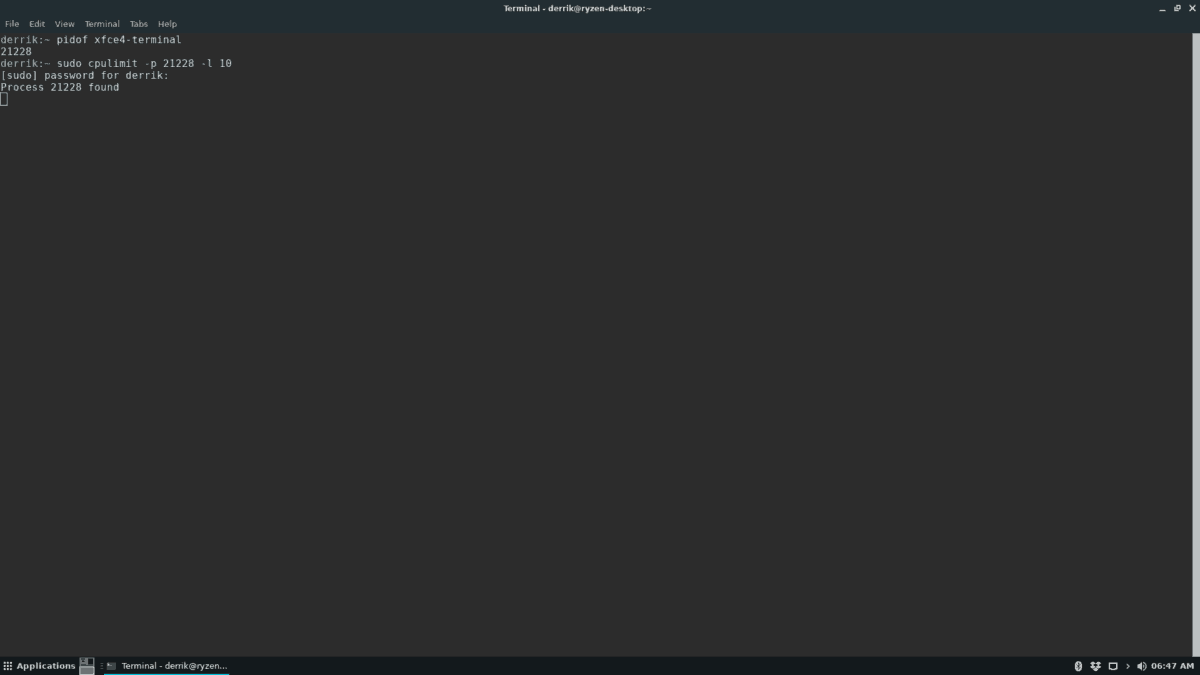
sudo cpulimit -p process-ID -l percentage-number
ต้องการหยุด CPULimit จากการ จำกัด กระบวนการในระบบ Linux ของคุณหรือไม่ กด Ctrl + C บนแป้นพิมพ์เพื่อหยุดโปรแกรมทันที ทันทีที่ CPULimit ถูกยกเลิกกระบวนการจะกลับไปใช้งานตามปกติ













ความคิดเห็น